Stai cercando di effettuare una chiamata ma il tuo iPhone SE risponde male e la chiamata non va a buon fine? Questo problema sarà molto restrittivo, soprattutto quando devi effettuare una chiamata di capitale. Detto questo, ci sono molti trucchi per riuscire a trovare velocemente la rete sul proprio dispositivo mobile, senza dover necessariamente passare per un reset di quest'ultimo. Scoprirai quindi in questo articolo diversi metodi per assicurarti che il tuo iPhone SE risponda bene.
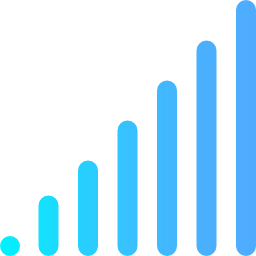
Nessun servizio con il tuo iPhone SE: riavvia prima il dispositivo
A volte è possibile che il tuo iPhone SE incontri una serie di piccoli bug operativi, impedendogli di prendere la rete. In molti casi, sarà sufficiente spegnere e riaccendere il tuo iPhone SE per trovare una rete decente.
Se il tuo iPhone SE ha una ricezione scadente, spegni e riaccendi Cellular Data
Spegnere e riaccendere la rete dati del tuo iPhone SE ti aiuterà a riattivare la connessione di rete del tuo dispositivo. Vedremo come fare:
- Apri Impostazioni sul tuo iPhone SE
- Inserisci i dati del cellulare
- Nel caso in cui la tua linea mobile venga attivata, disattivala e riattivala; se è disabilitato, riattivalo semplicemente
- Assicurati di avere un buon accesso a una rete mobile
Se il tuo iPhone SE non risponde bene, è probabile che la scheda SIM sia danneggiata
Se noti che la scheda SIM del tuo iPhone SE sarà danneggiata, dovrai contattare il tuo operatore telefonico per ottenerne una nuova. Lo stato di quest'ultimo potrebbe infatti influire sulla capacità del tuo iPhone SE di catturare bene.
Problema di rete sul tuo iPhone SE: controlla la copertura di rete
Per prima cosa verifica di trovarti in un'area coperta da rete mobile. È infatti possibile che il tuo problema di rete non provenga dal tuo iPhone SE ma dal luogo in cui ti trovi.
Disattiva quindi riattiva la funzione Modalità aereo sul tuo iPhone SE
Non esitare a disattivare, quindi riattiva la modalità aereo sul tuo iPhone SE per cercare nuovamente la rete. Questa soluzione costringerà infatti il tuo iPhone SE a cercare la rete e normalmente risolverà il tuo errore.
Se non hai più accesso a una rete mobile sul tuo iPhone SE, esegui l'aggiornamento
Non esitare ad aggiornare sistematicamente il tuo iPhone SE. L'ultimo aggiornamento iOS ti aiuterà a evitare tutti i tipi di problemi.
Se mai il tuo iPhone SE non risponde più al 4G, contatta il tuo operatore
Il tuo operatore potrebbe infatti subire diverse interruzioni che influiscono direttamente sulla qualità della tua rete mobile. Quindi contatta il tuo operatore telefonico per essere sicuro che il tuo iPhone SE sia in grado di accedere ai servizi mobili, che sia ben dotato di un abbonamento di conseguenza, che il tuo account sia attivo e fornito e, infine, che nessun problema influisca sulla rete nel regione in cui ti trovi attualmente.
Nel caso in cui sia visualizzato Ricerca o SOS sullo schermo del tuo iPhone SE, ripristina tutte le impostazioni di rete
Se noti che sullo schermo del tuo iPhone SE viene visualizzato il messaggio Cerca o SOS, dovrai ripristinare le impostazioni di rete. Ecco come procedere:
- Vai alla sezione Impostazioni del tuo iPhone SE
- Entra Generale
- Ora vai su Trasferisci o ripristina dispositivo
- Tocca Ripristina
- Quindi fare clic su Ripristina impostazioni di rete
Ricorda che questa procedura di ripristino delle impostazioni di rete ripristinerà anche le reti e i codici Wi-Fi, oltre a tutte le impostazioni cellulari, tutte le impostazioni VPN e APN...
Se stai cercando altri tutorial sul tuo iPhone SE, ti invitiamo a dare un'occhiata ai tutorial nella categoria: iPhone SE.

